- 1. Enregistrer l'écran avec le son et la webcam
- 2. Enregistrer l'écran des appareils iOS sur l'ordinateur
- 3. Créer facilement des vidéos professionnelle avec des outils d'IA, des effets et d'autres ressources créatives
- 4. Utilisez la puissance de l'IA pour améliorer la qualité de la voix, réduire les bruits de fond
- 5. Outils IA puissantes : générateur de miniature, générateur de clip, changeur de voix, texte en voix ou voix en texte, etc.

Les 15 meilleurs enregistreurs d'écran pour Mac
Lorsque la plupart des gens entendent les mots "enregistreur d'écran" et "Mac" accolés, ils pensent immédiatement à QuickTime. Après tout, il s'agit d'un outil gratuit fourni avec votre Mac et très pratique pour l'enregistrement d'écran. Mais nous avons tous ces projets qui nécessitent un petit plus, et QuickTime n'est tout simplement pas à la hauteur. Vous enregistrez peut-être une vidéo pratique comportant de nombreuses annotations ou nécessitant un montage qui n'est pas à la portée de QuickTime. Dans ce cas, vous avez littéralement besoin d'un enregistreur d'écran pour Mac qui peut prendre cela en charge. Heureusement, il existe de très nombreux logiciels d'enregistrement d'écran pour Mac, gratuits ou payants, et dans cet article, nous allons en présenter 15.
Partie 1. Meilleur Enregistreur Vidéo d'Écran pour Mac
Wondershare DemoCreator
DemoCreator est l'un des meilleurs outils de capture vidéo d'écran du marché, en particulier si vous souhaitez enregistrer le gameplay. Il a été conçu dans le seul but d'enregistrer l'écran et ses outils d'édition visent tous à faire de l'enregistrement final quelque chose dont vous pouvez être fier. Malgré ses fonctionnalités, cet outil est très facile à utiliser, vous permettant de couper et de découper des sections de la vidéo comme un pro, même si vous êtes un débutant.
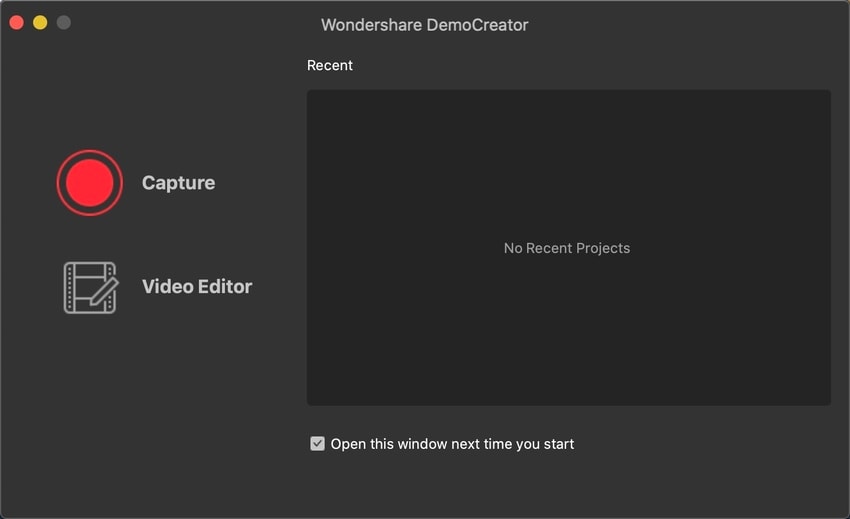
 Téléchargement sécurisé
Téléchargement sécurisé Téléchargement sécurisé
Téléchargement sécuriséFonctionnalités
- Vous pouvez l'utiliser pour enregistrer l'écran et la webcam en même temps.
- Il peut enregistrer jusqu'à 120 FPS
- Il capture très facilement des sons de haute qualité
- Il dispose d'outils de montage vidéo intégrés, faciles à utiliser et très efficaces.
Pour vous montrer combien il est facile d'utiliser DemoCreator pour enregistrer l'écran sur Mac, voici un simple tutoriel ;
Étape 1 : Installez DemoCreator sur votre Mac. Une fois l'installation terminée, ouvrez le programme et ajustez les paramètres dans la fenêtre de configuration. Vous pouvez régler les paramètres de l'écran, les paramètres audio et les paramètres de la caméra en fonction du projet sur lequel vous travaillez.
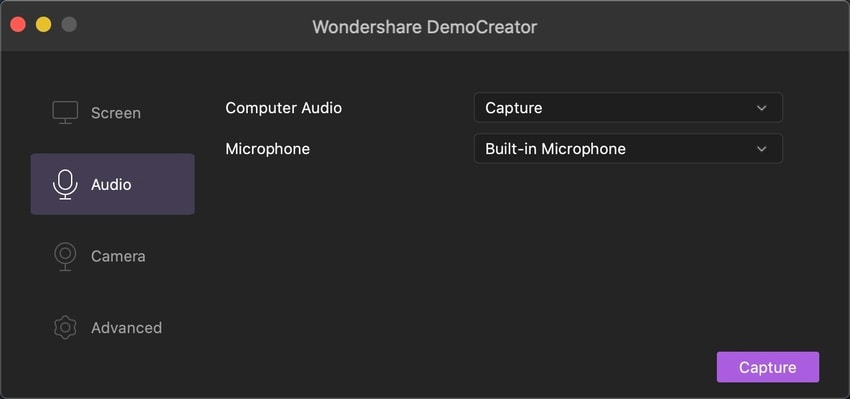
Étape 2 : Lorsque vous êtes prêt, cliquez sur le bouton rouge "Enregistrer" pour commencer l'enregistrement.
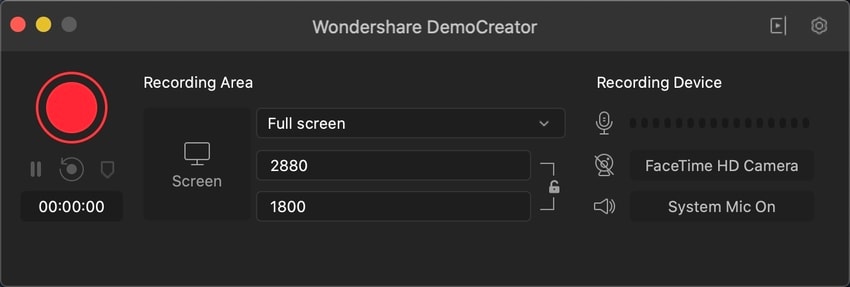
Étape 3 : Pour terminer l'enregistrement, vous pouvez cliquer à nouveau sur le bouton rouge ou sur le bouton pause. La vidéo enregistrée sera disponible sur votre ordinateur.
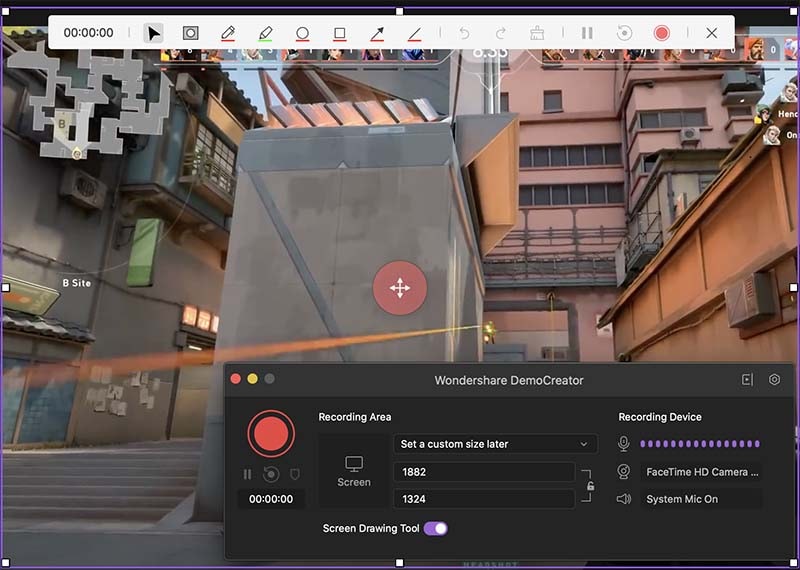
Partie 2. Enregistreurs d'Ecran Mac de Bureau
L'application d'enregistrement d'écran vous permet de capturer votre écran pour le transmettre à d'autres personnes, de faire des enregistrements liés à des articles, des exercices pédagogiques, des exercices, des démonstrations, des enregistrements YouTube, et ce n'est qu'un début. Ce guide d'enregistrement d'écran en direct vous permet d'enregistrer à partir de la webcam et de l'écran. Ces dispositifs s'avèrent très pratiques lorsque vous souhaitez enregistrer votre écran pour réaliser une vidéo d'initiation au fonctionnement d'un programme, recueillir une vidéo de démonstration d'un article pour un client, enregistrer une interaction en cours pour la publier sur des organisations informelles, ou enregistrer toute autre action à l'écran pour la transmettre à des compagnons ou des partenaires ou pour la transférer sur des fonctions vidéo en temps réel comme YouTube.
Apowersoft
L'enregistreur d'écran Apowersoft est en ligne, vous n'avez donc pas besoin de télécharger quoi que ce soit. Tout bien considéré, il vous suffit d'ouvrir cet enregistreur d'écran gratuit en ligne pour macOS dans votre programme. La première fois que vous utilisez l'enregistreur d'écran en ligne gratuit Apowersoft, vous serez invité à télécharger une petite application de lancement. Vous verrez alors une barre de contrôle offrant un plus grand nombre d'options que la plupart des logiciels d'enregistrement d'écran de bureau. Vous pouvez capturer des films à partir de votre espace de travail ou d'une webcam, et enregistrer des sons à partir de votre PC, d'une oreillette, des deux ou de l'un ou l'autre.
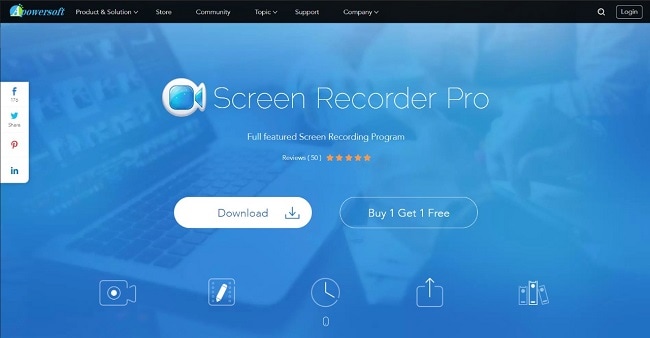
Si vous devez enregistrer une introduction, une présentation d'un logiciel ou un exercice didactique, consultez l'Enregistreur d'Ecran Gratuit en Ligne Apowersoft. Cet outil basé sur un programme peut ne pas convenir aux jeux, mais c'est le meilleur enregistreur d'écran gratuit pour d'autres tâches. Notez que le bouton "Télécharger le formulaire de l'espace de travail" renvoie à un programme appelé Enregistreur d'Ecran Apowersoft Pro. Il s'agit d'une variante préliminaire d'une application de premier ordre et elle est plus restreinte que l'Enregistreur d'Ecran en Ligne.
Avantages
- Vous pouvez enregistrer l'écran entier, sélectionner une région physiquement ou choisir l'un des objectifs prédéfinis.
- L'enregistreur d'écran en ligne gratuit Apowersoft offre également des moyens alternatifs de console réglable pour la vitesse et l'adaptation.
- Lorsque vous avez terminé, vous pouvez enregistrer la chronique sous forme d'enregistrement vidéo ou de GIF, la transférer directement sur YouTube ou Vimeo, ou l'envoyer sur Google Drive ou Dropbox.
- Il vous permet également d'enregistrer simultanément ce qui se passe sur votre écran et sur votre webcam.
- Vous pouvez également ajouter des tonalités, des formes, des notes et divers symboles en continu pendant l'enregistrement.
Inconvénients
- Apowersoft Pro est très cher pour un début.
- Son interface utilisateur est complexe.
ScreenFlow
ScreenFlow est un logiciel de modification, d'enregistrement d'écran et de partage de vidéos de Telestream. Il vous encourage à réaliser des enregistrements domestiques ou des enregistrements professionnels. Il vous permet d'enregistrer l'écran de votre iPhone ou iPad. ScreenFlow vous donne la possibilité de faire de superbes chroniques d'écran, ce qui en fait le choix expert de logiciel d'enregistrement d'écran Mac pour certaines organisations et certains instructeurs.
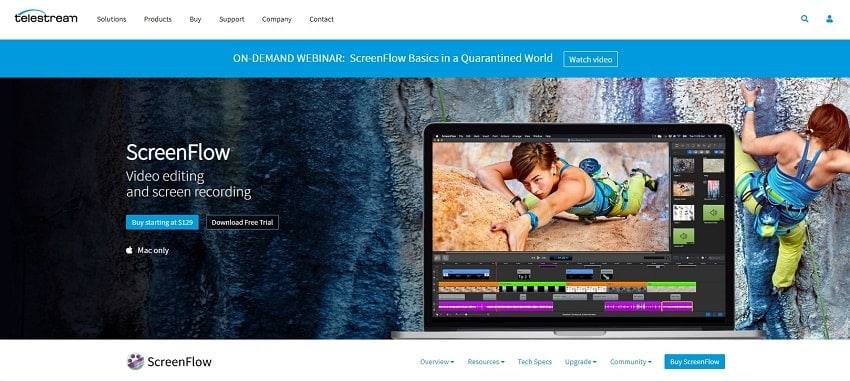
Vous pouvez également l'utiliser pour créer des comptes iOS, ce qui est essentiel dans le monde avancé actuel. Il offre des options de modification efficaces, comme la possibilité de faire des commentaires, d'obscurcir, d'ajouter des sous-titres, et bien d'autres choses encore. La possibilité de zoomer sur un point de convergence de votre écran est un élément très intéressant. Vous pouvez également basculer entre un enregistrement par webcam et un enregistrement d'écran. En outre, vous pouvez télécharger une version préliminaire gratuite si vous n'êtes pas sûr que ce logiciel soit fait pour vous.
Avantages
- D'incroyables boîtes à outils de modification vous permettent de modifier la vidéo une fois le décompte terminé.
- Vous pouvez utiliser l'appareil de montage de ScreenFlow pour ajouter et modifier les sous-titres des enregistrements.
- La vidéo enregistrée peut être convertie en un GIF vivifié.
Inconvénients
- Les enregistrements effectués avec la formule gratuite sont marqués d'un filigrane.
- Il coûte 129 dollars, ce qui est très cher et vous devez même payer une dépense supplémentaire pour mettre à jour les anciennes variantes.
Camtasia
Camtasia est une application permettant d'enregistrer des activités pédagogiques et des présentations vidéo directement par screencast. Il permet en outre de faire des comptes rendus par le module annuel direct à Microsoft PowerPoint. Il est possible d'obtenir des récits sonores ou d'autres médias en même temps ou de les inclure à partir d'une autre source. Il prend en charge plusieurs modes d'action médiatiques et offre un contrôle incroyable sur la présentation que vous faites. Camtasia simplifie l'enregistrement de votre écran et la création de chroniques propres et efficaces.

Tout ce que vous souhaitez enregistrer, des jeux aux PowerPoints, Camtasia peut tout réaliser avec ou sans son, avec ou sans flux de webcam, etc. Des commentaires, des documents multimédias supplémentaires, des modifications, des titres, etc. peuvent être ajoutés à votre enregistrement. Camtasia a pour but de vous permettre de réaliser des enregistrements en capturant des écrans et en effectuant des cycles d'enregistrements préenregistrés. Il est doté d'une interface simple et instinctive pour une utilisation aisée. Les nouveaux clients peuvent sans problème saisir ses points forts et ses fonctions. En outre, il est doté d'une bibliothèque de ressources qui permet de commencer à réaliser des enregistrements dynamiques. De même, il met en évidence des instruments inventifs de modification de la vidéo qui vous permettent de modifier les chroniques, d'ajouter des impacts, des changements et d'autres éléments.
Avantages
- Il est également doté d'un éditeur vidéo sous-jacent qui permet de modifier la vidéo après l'avoir enregistrée.
- Vous pouvez enregistrer le son à partir du microphone ou de votre gadget. Vous pouvez également ajouter du son ultérieurement si vous en avez besoin.
- Montrez à quelqu'un un véritable coup d'éclat ou réalisez une création de qualité professionnelle avec un peu d'entraînement.
- Avec seulement quelques conseils, il est très simple de l'explorer. Des points forts plus développés peuvent être acquis en fonction de la situation.
- Vous disposez d'un superviseur vidéo et d'un enregistreur d'écran dans un seul pack, ce qui est excellent pour les nouveaux responsables éditoriaux et les YouTubers.
Inconvénients
- Il possède une interface complexe conçue pour les utilisateurs de niveau professionnel.
- Camtasia est trop coûteux
Enregistreur d'Ecran Movavi
Movaiv screen recorder est un autre logiciel de capture vidéo populaire disponible pour Mac. Ce logiciel permet de capturer des écrans en un seul clic. Vous pouvez l'utiliser pour enregistrer des webinaires, des appels en ligne, des tutoriels et bien d'autres choses encore. De plus, il vous permet également de programmer l'enregistrement en choisissant la date et l'heure de début. Vous pouvez également dessiner sur l'écran pendant l'enregistrement pour exprimer clairement vos points de vue. Cet outil puissant prend en charge l'enregistrement vidéo par webcam, l'enregistrement d'écran et l'enregistrement audio en même temps.
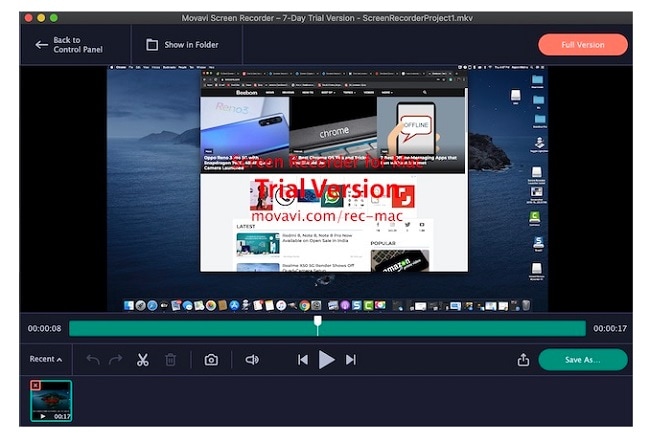
Avantages
- Une interface d'utilisateur bien conçue et une boîte à outils plus simple pour les débutants.
- Vous pouvez régler les paramètres de plusieurs façons.
- Enregistrez de la vidéo et du son en même temps de manière intuitive.
- Vous pouvez choisir d'enregistrer une zone spécifique ou l'ensemble de l'écran.
- Accompagner de nombreux outils de modification en temps réel ainsi qu'en phase de post-production.
Inconvénients
- Un peu coûteux pour les nouveaux venus dans l'industrie du disque.
- Points forts restreints dans la version gratuite sans licence.
QuickTime
Si votre cas d'utilisation n'inclut pas de modifications, d'explications et de chaînes complexes, Apple dispose d'un enregistreur d'écran incorporé à macOS. QuickTime est un lecteur vidéo fiable, mais d'un autre côté, c'est un enregistreur d'écran simple et rapide pour lequel vous n'avez pas besoin de payer. QuickTime est génial si vous avez besoin d'enregistrer votre écran lorsqu'il n'y a pas d'autre option et que vous n'avez pas besoin de commentaires, de chaînes ou d'impacts. Il est en outre exceptionnel parmi les autres applications de conversion vidéo pour macOS. Associez QuickTime à un superviseur vidéo Mac gratuit si vous avez besoin de plus de choix.
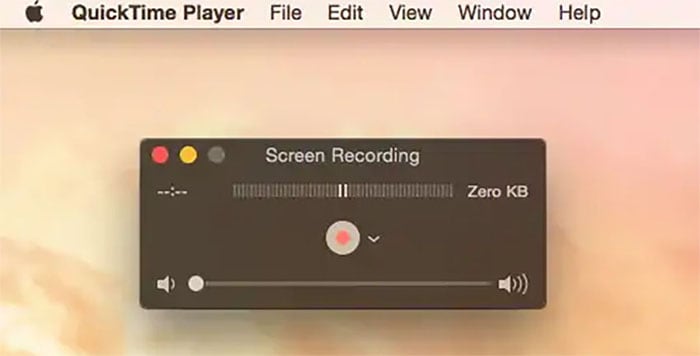
QuickTime comprend des dispositifs de modification fondamentaux comme la révolution, la séparation et la gestion. Vous pouvez également ajouter des accroches à la limite la plus éloignée d'un arrangement au cas où vous préféreriez consolider votre enregistrement d'écran avec quelque chose auquel vous vous référez. Vous aurez néanmoins besoin d'un convertisseur vidéo si vous souhaitez l'envoyer dans un format autre que MOV. Ouvrez simplement QuickTime Player, puis allez dans le Fichier > Nouvel enregistrement d'écran. Vous verrez apparaître un menu contextuel d'enregistrement d'écran dans lequel vous pouvez choisir la région de l'écran que vous souhaitez enregistrer. Sélectionnez le symbole de la liste déroulante près de l'enregistrement pour choisir une embouchure afin d'ajouter du son.
Avantages
- Vous pouvez enregistrer l'ensemble de la zone de travail ou une partie de l'écran de votre Mac avec le son.
- Son interface utilisateur est si facile à utiliser que tout le monde peut s'en servir.
- Il dispose de quelques fonctionnalités d'édition, notamment le découpage, la division, la coupe/duplication/collage/suppression et le retournement/pivotage des enregistrements d'écran.
- À la suite de l'enregistrement, vous pouvez partager les enregistrements réalisés via Mail, Messages, AirDrop, YouTube et différentes stratégies.
- Il peut être utilisé pour enregistrer l'écran de votre iPhone ou iPad.
Inconvénients
- La vidéo enregistrée doit être sauvegardée dans des arrangements restreints maintenus par Apple.
- Impossible d'enregistrer le son du système à partir d'un PC Mac.
- Pour les clients qui se soucient beaucoup de la qualité de la vidéo, QuickTime Play peut négliger de régler ce problème.
OBS Studio
En tant que produit libre ayant fait l'objet d'un travail considérable, OBS Studio présente de nombreux avantages. Vous pouvez modifier une chronique vidéo et sonore en cours grâce à des alternatives de modification et de mélange bien définies, ce qui rend le produit idéal pour réaliser des créations expertes. L'interface utilisateur modulaire vous permet de vous concentrer sur les outils que vous utilisez le plus tout en acquérant de la vidéo ou du son à partir de diverses sources. Le mode studio vous permet de tout revoir avant de diffuser une vidéo en direct.

C'est une décision fantastique pour les projets les plus exigeants, mais si vous n'avez jamais travaillé avec un logiciel de montage vidéo, OBS peut être un peu difficile à apprendre et vous devrez faire des efforts pour le maîtriser. De même, vous devrez peut-être faire des recherches pour trouver les modules qui conviennent le mieux à vos besoins particuliers, ce qui vous fera perdre beaucoup de temps. Pour les activités de base, une boîte à outils moins difficile pourrait être une meilleure décision.
Avantages
- OBS est un enregistreur d'écran gratuit pour Mac et Windows
- Il offre un enregistrement vidéo et audio de niveau professionnel
- Conçu avec une fonction d'édition intégrée
- Vous pouvez choisir d'enregistrer l'ensemble de l'écran ou seulement une partie.
- Vous pouvez modifier les paramètres même pendant l'enregistrement de la vidéo.
Inconvénients
- Le montage prend peu de temps
- Pas de possibilité de pause entre les enregistrements
- Les débutants peuvent penser qu'il est difficile d'utiliser
SnagIt
TechSmith a un passé marqué par la création de logiciels fiables très planifiés avec beaucoup de points forts, et Snagit n'est pas un cas particulier. Léger et discret lors de la phase d'enregistrement, il complète le cycle de capture avec un gestionnaire d'édition d'images performant qui peut être appris en quelques minutes seulement. Lorsque vous êtes satisfait du résultat, vous pouvez partager vos créations en ligne avec un large éventail d'administrations, d'un FTP à YouTube, en quelques clics seulement. Le seul problème que nous rencontrons avec la capture d'écran Snagit est son prix. Il est un peu coûteux pour un programme de capture d'écran, et un prix comparable peut souvent vous permettre d'obtenir un bon gestionnaire d'édition vidéo qui intègre une fonction de capture d'écran.
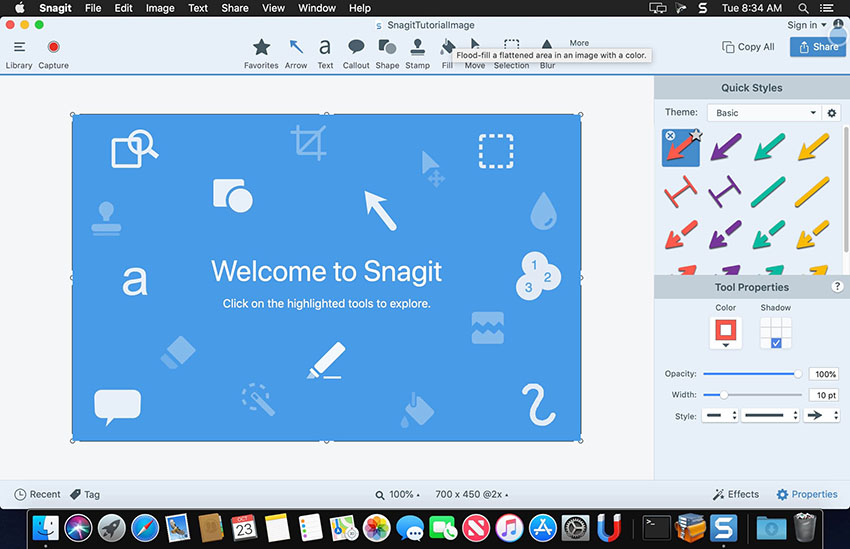
Avantages
- Vous pouvez enregistrer l'écran et la webcam en même temps.
- Il enregistre la vidéo et l'audio en superbe qualité
- L'interface utilisateur est peut-être la meilleure que nous ayons trouvée.
- Snagit est une application polyvalente de synchronisation Wi-Fi
- Le meilleur élément de Snagit est probablement sa capacité à séparer le contenu d'une image.
Avantages
- L'utilisation de l'abonnement est payante.
VLC
VLC est un lecteur multimédia interactif et une structure gratuite qui lit la plupart des documents visuels et sonores et les DVD, CD audio, VCD et différentes conventions de streaming. Il s'agit d'un lecteur vidéo et du meilleur enregistreur d'écran gratuit pour Mac OS X, compte tenu des améliorations utiles et progressives. Même s'il ne s'agit pas de l'instrument de chronique le plus remarquable, il s'agit d'une décision à utiliser en tenant compte des améliorations utiles et progressives de la lecture sur Mac.
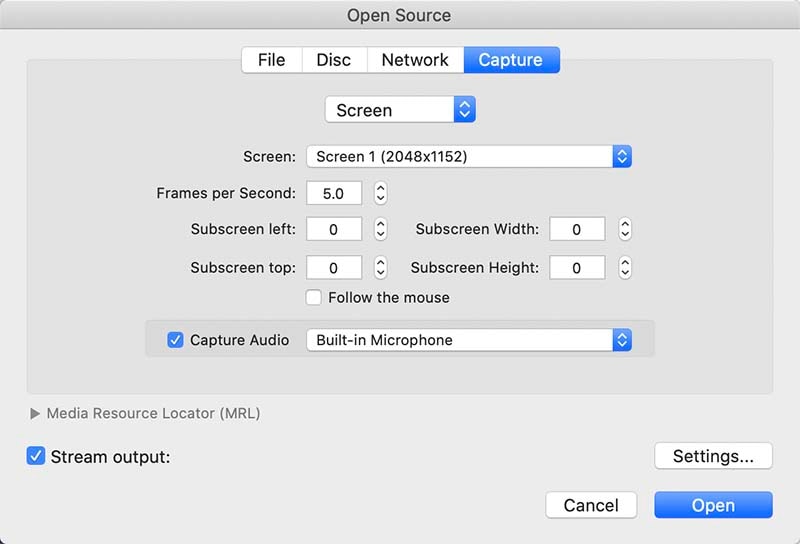
Il s'agit d'un cadre et d'un lecteur multimédia intelligent, gratuit et à code ouvert, qui permet de lire la plupart des rapports visuels et sonores et même les DVD, les CD audio, les VCD et les conventions de streaming distinctes. Un grand nombre de personnes ignorent en général sa capacité d'enregistrer un écran.
Avantages
- Source libre et gratuite
- Diffuser des médias sur l'organisation ou le web
- Une approche simple et efficace pour réaliser des chroniques d'écran
Inconvénients
- Aucune alternative de variation du son pour les clips enregistrés.
- Aucune fonction de retouche vidéo.
- Peut enregistrer l'écran entier
ScreenRec
Il s'agit d'une application simple que vous pouvez obtenir sur l'App Store d'Apple. De même, comme on peut s'y attendre, elle vous permet de choisir n'importe quelle partie de votre écran pour la faire enregistrer. Cette boîte à outils vous permet d'enregistrer tout ce dont vous avez besoin pour économiser de l'argent sur l'écran du Mac lorsque vous devez transmettre ce contenu à d'autres personnes. À ce moment-là, vous pouvez sans problème publier les enregistrements sur différents sites d'animation vidéo, comme YouTube, Vimeo, etc.
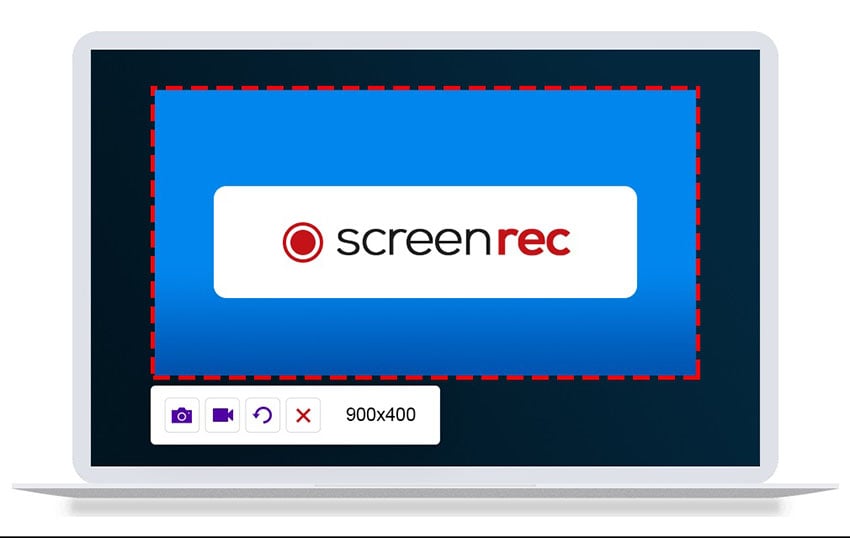
Avantages
- Aucune alternative de variation du son pour les clips enregistrés.
- Enregistrement d'écran en un seul clic
- Aperçu rapide et simple des enregistrements
- Modification complète de la vidéo, y compris les sous-titres créés automatiquement.
- Aucune obligation de téléchargement
Inconvénients
- Les fichiers de sortie comportent un filigrane intégré.
- Limite d'enregistrement des clips de 10 minutes
- Aucune équipe d'assistance aux clients n'est disponible
ActivePresenter
Un autre meilleur enregistreur d'écran gratuit pour Mac est ActivePresenter. Il intègre tous les outils nécessaires pour enregistrer des écrans, faire des explications, modifier des enregistrements de screencast et créer du contenu eLearning intuitif en HTML5. Si vous n'êtes pas gêné par le filigrane, vous pouvez utiliser ActivePresenter pour enregistrer et modifier vos chroniques sur différentes scènes. Ses outils de modification vidéo le rendent remarquable parmi les autres enregistreurs d'écran qui ne peuvent qu'enregistrer. Avec l'aide de ces boîtes à outils, vous pouvez sans aucun doute couper, dupliquer, effacer, recadrer les enregistrements réalisés en utilisant sa chronique.
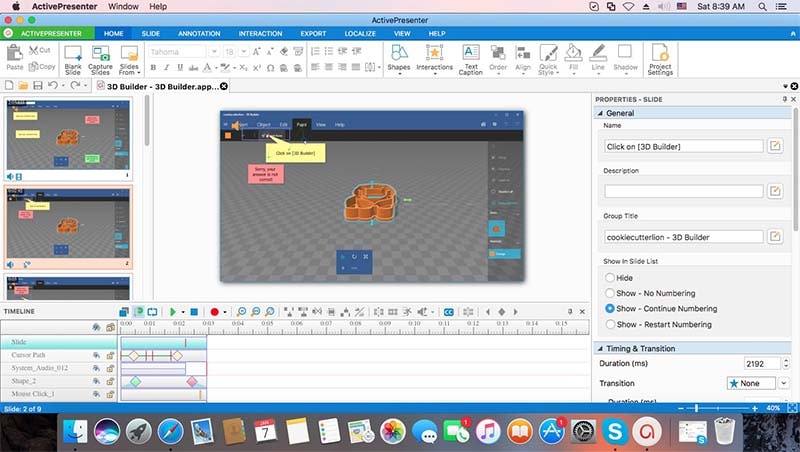
ActivePresenter est un enregistreur d'écran pour Mac qui s'impose comme un instrument polyvalent. La version gratuite vous permet d'enregistrer votre écran sous forme de vidéo en mouvement, avec le son. Vous pourrez également accéder à une série d'explications telles que les formes, le zoom, les sous-titres fermés, et tout est possible à partir de là. Néanmoins, il ajoutera un filigrane aux documents qui ne sont pas conservés. Pour supprimer ce filigrane, vous devez passer à l'une des formes supérieures.
Avantages
- Permet de créer une substance réactive pour un large éventail de gadgets.
- Incorpore un enregistrement brillant pour réaliser des exercices d'instruction par l'image pratiquement programmés.
- Permet de travailler avec un écran vert.
Inconvénients
- Il a besoin d'impacts vidéo que de nombreux autres éditeurs vidéo proposent.
- Vous pouvez simplement importer des documents vidéo réalisés dans ActivePresenter lui-même.
- La version gratuite comporte un filigrane.
Partie 3. Logiciel d'Enregistrement d'Ecran Mac en Ligne
Le marché regorge d'enregistreurs d'écran Mac qui peuvent être utilisés pour capturer les cycles qui se produisent sur votre écran. La capture vidéo d'écran Mac peut vous aider à enregistrer votre interactivité, ou un exercice d'instruction pour vos proches sur un sujet particulier. Les blogueurs et autres créateurs de contenu utilisent vigoureusement un enregistreur vidéo d'écran, chaque jour, pour créer le contenu qu'ils partagent avec leur public. L'enregistrement d'écran est simple sur Mac. Actuellement, vous n'avez pas besoin de dépendre de QuickTime pour enregistrer des écrans. Tout compte fait, vous levez la barre d'outils équivalente à celle utilisée pour les captures d'écran.
Loom
Le Loom est un autre type de logiciel de communication au travail qui vous aide à communiquer par le biais de vidéos instantanément partageables. Avec Loom, les clients peuvent enregistrer leur écran, leur voix et leur visage et partager immédiatement et rapidement leurs enregistrements. Que vous ayez besoin d'assister un client, d'installer un tutoriel vidéo sur votre site ou votre chaîne YouTube, de partager des enregistrements pour des médias en ligne, ou que vous ayez besoin d'enregistrer une réaction vidéo spécifique à un e-mail, Loom est là pour vous aider à résoudre tous vos problèmes professionnels.
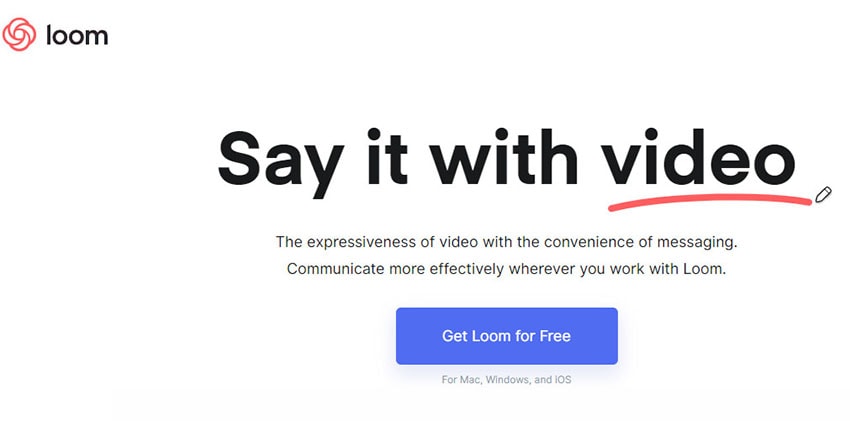
Outre les rapports vidéo, vous pouvez également filmer des enregistrements et avoir la possibilité d'y inclure votre visage dans une petite bulle située dans la partie inférieure de l'écran. Ce type d'enregistrement est idéal pour réaliser des guides pratiques et des exercices didactiques. Loom a rassemblé plus de 1,8 million d'individus dans 50 000 organisations et constitue un appareil extraordinaire pour la correspondance visuelle et l'enregistrement d'écran.
Fonctionnalités
- Avec l'enregistreur d'écran Loom, vous pouvez sauvegarder vos enregistrements dans la vidéothèque.
- Vous pouvez gérer vos enregistrements, découper les vidéos et même personnaliser les vignettes.
- Avec Loom, vous pouvez également inclure des mots de passe ou faire en sorte que vos vidéos d'enregistrement ne soient visionnées que par des adresses électroniques spécifiques.
- La version gratuite de Loom est assortie de fonctionnalités restreintes, tandis que son plan pro commence à 8 dollars par mois.
Screencast-O-Matic
Il s'agit d'un outil que vous n'avez même pas besoin d'installer sur votre ordinateur pour l'utiliser comme enregistreur d'écran. En effet, il est disponible en ligne et son utilisation est totalement gratuite. Vous devrez toutefois installer son " dispositif de lancement " sur votre ordinateur pour l'utiliser. Il fonctionne de la même manière qu'un logiciel de conférence comme GoToMeeting et est tout aussi simple à utiliser.
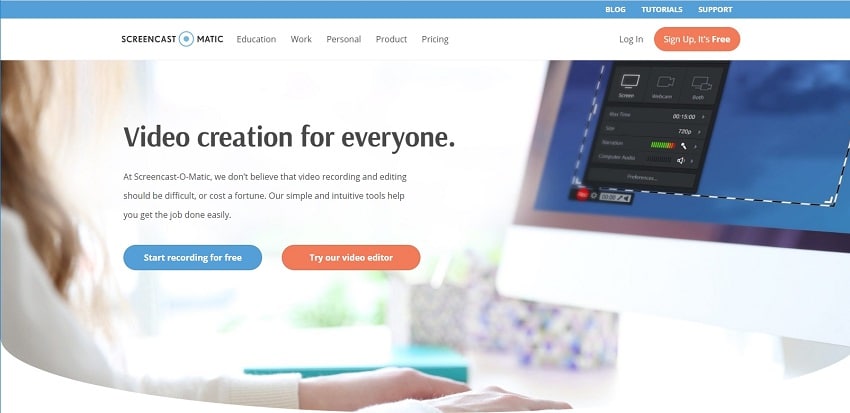
Fonctionnalités
- Vous n'installez aucun logiciel sur votre ordinateur.
- La version gratuite vous permet d'enregistrer jusqu'à 15 minutes de vidéo en 720p.
- Les fonctions d'édition, d'annotation et d'enregistrement audio sont disponibles avec le plan premium.
- Cet enregistreur d'écran peut commencer et arrêter l'enregistrement à des moments précis.
- Incroyable pour les tests pratiques, mais il limite la taille du fichier du contenu de l'enregistrement.
Screencastify
Screencastify, qui n'est pas un enregistreur d'écran lent, est une extension Chrome super célèbre. Lorsque vous découvrirez Screencastify, vous comprendrez rapidement pourquoi il est si populaire. Quel que soit votre domaine d'activité ou votre talent pour l'innovation, vous n'aurez aucun mal à l'utiliser ou à l'obtenir grâce à la capacité de l'extension à offrir une expérience client décente. Screencastify est un utilitaire inconcevablement solide. Il est flexible, possède une excellente interface graphique, fonctionne de manière impeccable et ne fait jamais capoter vos hypothèses. En effet, même dans la forme gratuite de cet enregistreur d'écran qui n'est pas lent, vous pouvez avoir de l'estime dès la première seconde où vous commencez à l'utiliser.
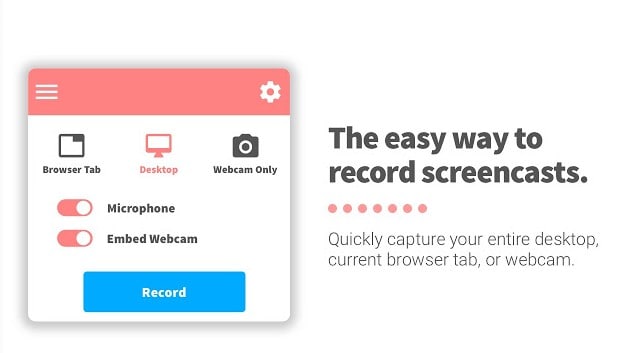
La vidéo que vous enregistrez en utilisant Screencastify sera donc sauvegardée dans votre bibliothèque. A partir de là, vous pourrez modifier, partager, ainsi que visionner votre substance, en permanence. Chaque vignette vidéo indique l'heure et la date de la chronique, la durée de la vidéo et la taille de l'enregistrement. Vous pouvez rapidement modifier vos enregistrements et enregistrer vos chroniques dans un fichier MP4 ou les envoyer dans votre Google Drive.
Fonctionnalités
- Enregistrez des vidéos au pixel près
- Modifier & annoter des vidéos
- Partage en toute confiance
- Stockage et accès faciles
- Durée d'enregistrement limitée à 5 minutes par vidéo
Enregistreur d'Ecran en Ligne Gratuit Apowersoft
Le logiciel d'enregistrement audio en ligne gratuit Apowersoft pour Chromebook vous permet d'enregistrer du son sur les Chromebooks, Windows, Mac ou les téléphones portables sans aucune installation. Une chose que vous devez savoir est que vous devez télécharger et introduire le lanceur sur votre Chromebook de manière intéressante. L'enregistreur Audio en Ligne Gratuit Apowersoft possède une bibliothèque implicite pour que vous puissiez retrouver chacun des documents enregistrés. Après avoir terminé la chronique, il suffit d'entrer dans la liste pour accomplir plus de faits saillants. Il est facile de vérifier le document ou d'ouvrir l'organisateur d'objectifs pour trouver immédiatement le son sur le PC. Vous êtes également autorisé à écouter le son et à effacer volontairement les enregistrements indésirables.
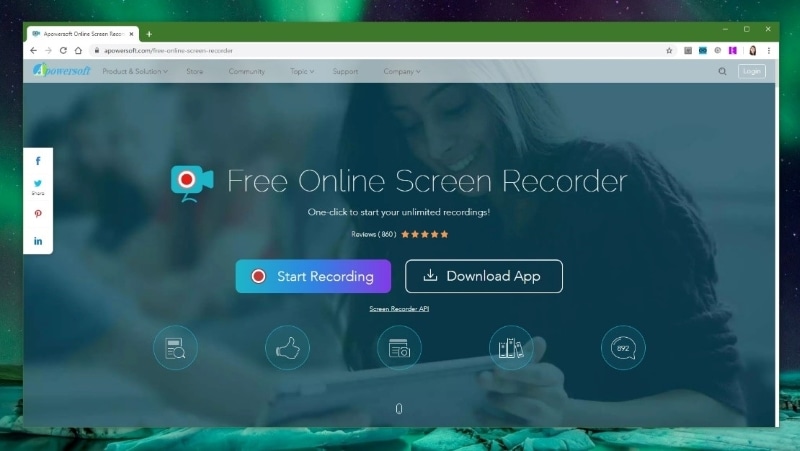
Ce logiciel d'enregistrement audio pour Chromebook est une application basée sur un programme qui peut enregistrer un excellent son et une voix à travers une embouchure que vous avez jouée sur Chromebook. Il peut de la même manière ajouter une bibliothèque de sons sous-jacente, donner une méthode supérieure pour coordonner les documents. Il est totalement viable avec Chrome OS et l'utilisation de ce dispositif de compte rendu sonore pour Chromebook est extrêmement simple puisque des modules supplémentaires ne sont pas nécessaires.
Fonctionnalités
- Il est gratuit et facilement accessible
- Cet enregistreur en ligne est convivial et facile à utiliser.
- Un choix parfait pour les débutants en matière de retouches de base..
- Il ne dispose pas de fonctions d'édition d'enregistrement de niveau professionnel
- Il faut également disposer d'un accès Internet rapide pour enregistrer sans décalage.
ScreenApp.io
Screenapp.io est l'une des méthodes les plus simples et les plus rapides pour enregistrer votre écran sur Windows, Mac et Linux. Aucun téléchargement ou extension n'est nécessaire pour cet enregistreur vidéo d'écran d'ordinateur. Lorsque vous visitez son site, vous pouvez décider d'enregistrer votre écran entier, une fenêtre d'application ou un onglet de programme. Pour ce qui est de l'enregistrement de la voix, il vous offre également trois choix : Microphone Audio, Navigateur Audio, et Pas d'Audio. Les capacités centrales de ScreenApp.IO offrent la méthode la plus rapide pour sauvegarder une chronique des mouvements du PC pour une utilisation supplémentaire. De plus, vous pouvez effectuer les exercices du didacticiel gratuit de l'enregistreur vidéo d'écran avec une ou plusieurs applications, enregistrer les applications de la fenêtre en cours, ainsi que les vidéos de l'onglet YouTube sans effort.
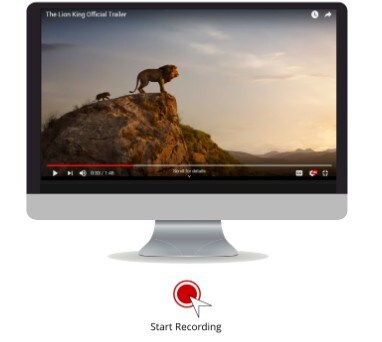
Fonctionnalités
- Screenapp.io est une plateforme web conviviale.
- Il n'est pas nécessaire d'avoir des compétences de niveau professionnel pour utiliser les fonctions.
- L'utilisation de Screenapp.io est gratuite.
- Prend également en charge les enregistrements HD
- Il n'est pas à la hauteur des services de modification vidéo de niveau avancé.
Screen Capture
Screen Capture offre des instruments d'enregistrement de très bonne qualité qui vous aident à réaliser des exercices pédagogiques de premier ordre, des enregistrements de type "comment faire", et même des enregistrements de jeux et de vlogging. Destinée aux experts, cette application vous permet également d'enregistrer le son de votre webcam, de votre cadre et de votre micro, et, de manière surprenante, de nombreux écrans de PC. Vous avez la possibilité de transférer directement vers des lieux de partage, mais cela n'est peut-être pas idéal pour les experts qui ont besoin de partager secrètement.
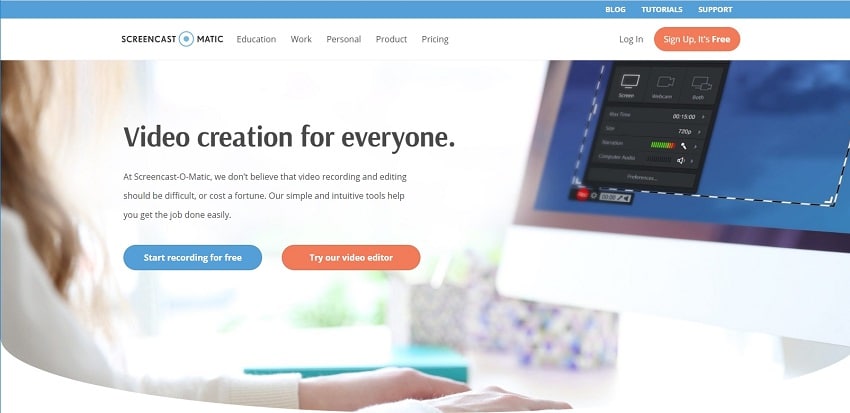
Il n'y a pas un si grand nombre d'enregistreurs d'écran gratuits ou payants pour Mac, mais Screen Capture est peut-être le meilleur. En tout cas, l'interface est étonnamment simple à explorer, même avec les nombreuses possibilités de modification. Grâce à un gestionnaire extraordinaire, vous pouvez ajouter à peu près tout à vos enregistrements HD, y compris de la musique, des illustrations, des photos, des commentaires, et tout est possible à partir de là.
Fonctionnalités
- Screen Capture est léger pour ce qui est, à juste titre, un gestionnaire d'édition vidéo enregistreur d'écran moins lent.
- L'application dispose également d'un zoom phénoménal qui vous permet d'ajouter une touche de classe et de savoir-faire à vos captures d'écran.
- Le partage s'applique à YouTube, puisque vous pouvez désormais partager immédiatement votre contenu sans décalage.
- Il a besoin d'un renfort de texte pour devenir une application vraiment superbe.
- Le seul inconvénient est que Screen Capture est très coûteux, Screen Capture vous coûtera 129 $ pour le format complet.
Partie 4. Comparaison des Enregistreurs d'Ecran Mac
|
Enregistreur |
Prix |
Enregistrement Audio |
Enregistrement de la Webcam |
Filigrane |
Partage sur YouTube |
|---|---|---|---|---|---|
|
DemoCreator |
7,99 $/Mois |
Oui |
Oui |
Uniquement avec Essai Gratuit |
Oui |
|
Apowersoft |
79,95 $ |
Oui |
Oui |
Oui |
Oui |
|
ScreenFlow |
129 $ |
Oui |
Oui |
Oui |
Oui |
|
Camtasia |
249,99 $ |
Oui |
Oui |
Oui |
Oui |
|
Movavi |
69,95 $/an |
Oui |
Oui |
Oui |
Oui |
|
QuickTime |
Gratuit |
Oui |
Oui |
Non |
Non |
|
OBS Studio |
Gratuit |
Oui |
Oui |
Oui |
Oui |
|
SnagIt |
49,99 $ |
Oui |
Oui |
Oui |
Oui |
|
VLC |
Gratuit |
Oui |
Non |
Non |
Non |
|
ScreenRec |
Gratuit |
Oui |
Oui |
Oui |
Non |
|
ActivePresenter |
199,00 $ |
Oui |
Oui |
Oui |
Non |
|
Apowersoft Free Screen Recorder |
Gratuit |
Oui |
Oui |
Oui |
Oui |
|
Screencast-O-Matic |
1,65 $/Mois |
Oui |
Oui |
Oui |
Oui |
|
Screenapp.io |
1,99 $/Mois |
Oui |
Oui |
Oui |
Oui |
|
Screen Capture |
Gratuit |
Oui |
Oui |
Oui |
Non |
Partie 5. Questions fréquemment posées sur l'enregistrement d'écran Mac
Comment enregistrer l'écran de mon Mac avec le clavier ?
- Appuyez sur les touches Shift + Contrôle + 5 pour ouvrir le menu de la fonction.
- Sélectionnez l'option de capture souhaitée dans la liste disponible.
- Démarrer l'enregistrement après la configuration.
Comment enregistrer mon écran avec du son sur MacBook ?
- Ouvrez le projet iMovie sur lequel vous devez enregistrer du son. Appuyez sur la touche O pour faire apparaître la fenêtre "Voiceover".
- Sélectionnez votre choix d'entrée de récepteur dans le menu déroulant Enregistrer à partir de.
- À partir de là, sélectionnez l'option Lire l'audio du projet pendant l'enregistrement, ce qui ajoutera le son via un casque.
Comment enregistrer secrètement sur mon MacBook ?
Il existe de nombreuses raisons spécifiques d'enregistrer un écran sur Mac, comme la réalisation d'un exercice pédagogique vidéo pour un cours en ligne, l'enregistrement d'une interaction en cours pour le partage sur Twitch, l'enregistrement de films en streaming pour une lecture déconnectée, etc.
Quelle que soit la raison pour laquelle vous devez enregistrer des exercices sur écran, vous aurez besoin d'un enregistreur d'écran. Ici, QuickTime peut remplir le rôle d'enregistreur d'écran secret. Il peut enregistrer l'écran et le son sur Mac avec des commandes rapides. Il enregistre l'écran de la zone de travail du Mac, mais il peut également vous permettre d'enregistrer la caméra inhérente ou extérieure pour réaliser un enregistrement de film.

![Top 10 des logiciels de studio d'enregistrement gratuits [Mise à jour 2025]](https://images.wondershare.com/democreator/thumbnail/edit-videos-on-windows.jpg)


